Der beliebte Automatisierungsdienst If This Then von IFTTT unterstützt Sie beim Einrichten automatischer Cause-and-Effect-Befehle mithilfe von Online-Tools, sozialen Netzwerken und mehr. Die App ist letzte Woche auf Android gelandet, und ich zeige Ihnen, wie Sie damit einfache Aufgaben automatisieren können
Die IFTTT-Android-App enthält sechs neue Android-spezifische Kanäle: Gerät, Standort, Benachrichtigungen, Telefonanruf, Fotos und SMS. Jeder Kanal verfügt über eigene Auslöser und Aktionen, die mit Ihrem Telefon interagieren. Der Gerätekanal kann beispielsweise die Einstellungen Ihres Telefons oder Tablets ändern, z. B. die Lautstärke des Klingeltons verringern oder eine Aktion ausführen, wenn Sie eine Verbindung mit einem Wi-Fi-Netzwerk herstellen oder trennen.

Mit diesen Kanälen können Sie Hunderte von Rezepten erstellen, die Ihr Telefon steuern, oder Daten von Ihrem Gerät sichern. IFTTT für Android kann Ihnen auch dabei helfen, Ihre aktuellen Rezepte zu verwalten, andere interessante Verwendungsmöglichkeiten für den Dienst zu finden und zu verfolgen, was IFTTT täglich für Sie tut. Im Folgenden erläutere ich Ihnen, wie Sie diese Aufgaben erledigen können.
So verwenden Sie das Aktivitätsprotokoll / die Timeline
Der Hauptbildschirm der IFTTT-Android-App zeigt eine Zeitleiste für jede Instanz, bei der eines Ihrer Rezepte seine Aufgabe erfüllt. Sie können diesen Bildschirm verwenden, um wertvolle Informationen zu Ihren Rezepten zu erhalten.
Schritt 1: Blättern Sie nach oben und unten, um zu sehen, welche Rezepte in den letzten Tagen oder Wochen ausgelöst wurden. Jeder Eintrag in der Timeline zeigt das Datum, an dem er stattgefunden hat, mit der Beschreibung des Rezepts und zusätzlichen Informationen.
Schritt 2: Tippen Sie auf ein Rezept, um die vollständige Beschreibung anzuzeigen, zu bearbeiten, zu löschen oder freizugeben, und aktivieren oder deaktivieren.
Schritt 3 (optional): Einige Rezepte enthalten Fotos, die über IFTTT freigegeben werden, oder Ihren Standort auf einer Karte, wenn Sie als Teil eines Rezepts bei Foursquare einchecken. Sie können auf eine dieser Optionen tippen, um das Rezeptereignis zu erweitern.

So erstellen Sie ein neues Rezept
Sie können ganz einfach neue Rezepte erstellen und vorhandene über die App verwalten.
Schritt 1: Wischen Sie auf dem Timeline-Bildschirm nach links, um Ihre Liste der aktuellen Rezepte anzuzeigen. Hier können Sie ein Rezept ausschalten, indem Sie auf den kleinen grünen Schieberegler tippen.
Schritt zwei: Tippen Sie auf das Pluszeichen (+) oben auf dem Bildschirm. Sie sehen den Rezeptbildschirm mit der Aufschrift "Wenn +, dann +".
Schritt 3: Tippen Sie auf das erste Pluszeichen, um Ihren Abzug auszuwählen. Dies ist ein Ereignis, das Ihr Rezept in Bewegung setzt, z. B. das Empfangen einer neuen E-Mail, eines neuen Bilds, das aus einem bestimmten geografischen Bereich auf Instagram gepostet wurde, oder etwas, das so einfach ist wie eine bestimmte Tageszeit. Streichen Sie nach links und rechts durch das Karussell der Kanäle (von IFTTT unterstützte Dienste), um den gewünschten Trigger zu finden, und wählen Sie ihn aus.
Schritt vier: Wählen Sie nun eine Aktion aus - was Sie von IFTTT für Sie tun möchten, nachdem Ihr Abzug ausgelöst wurde. Wischen Sie wie zuvor durch das Karussell der Kanäle, um die gewünschte Aktion zu finden.
Schritt 5: Wenn Sie einen Auslöser und eine Aktion ausgewählt haben, bestätigen Sie einfach, dass alles stimmt und tippen Sie auf „Fertig“. Jetzt bist du fertig!
Schritt 6 (optional): Bei einigen Rezepten möchten Sie möglicherweise die Beschreibung bearbeiten oder einige Details anpassen. Tippen Sie dazu einfach auf das fertige Rezept in Ihrer Liste, um Änderungen vorzunehmen. Sie sollten dies besonders tun, wenn Sie Rezepte erstellen, die automatisch eine SMS-Nachricht von Ihrem Android-Telefon senden, da IFTTT nur eine generische Nachricht verwendet, die Sie anpassen können, um persönlicher zu werden. Als Nächstes zeige ich Ihnen, wie Sie dieses Rezept einrichten.
So verwenden Sie standortspezifische Trigger
Die Android-App führt einige Standortauslöser ein, die ausgelöst werden, wenn das Telefon einen bestimmten Bereich auf einer Karte betritt oder verlässt. Ich zeige Ihnen, wie Sie jemandem eine Nachricht senden, wenn Sie das Büro verlassen. Das obige Video zeigt Ihnen, wie Sie den Klingelton abschalten, wenn Sie zur Arbeit gehen.
Nur ein Hinweis, dass bei ortsspezifischen Rezepten der Akku schneller aufgebraucht wird, da das GPS-Radio in Ihrem Telefon den ganzen Tag über arbeitet, um Ihren Standort zu überprüfen.

Schritt 1: Starten Sie ein neues Rezept, indem Sie auf das Pluszeichen tippen. Wählen Sie für Ihren Trigger den Android-Gerätekanal und wählen Sie "Bereich verlassen".
Schritt zwei: Nachdem Sie diesen Auslöser ausgewählt haben, werden Sie von IFTTT aufgefordert, den Bereich zu suchen, den Sie verlassen haben, um Ihr Rezept abzusetzen. Sie sehen eine Karte mit Ihrem aktuellen Standort und einen Kreis, auf den Sie tippen können, um sie zu entsperren, sich zu bewegen und bei Bedarf ein- und auszoomen, um den Standort Ihres Büros auf der Karte anzuzeigen. Sie können sogar nach einer Adresse suchen, um den Vorgang zu beschleunigen. Wenn sich Ihr Bürostandort innerhalb des Kreises befindet, tippen Sie auf Weiter.
Schritt drei: Jetzt wählen Sie Ihre Aktion für das Rezept. Wischen Sie zum Android-SMS-Kanal und wählen Sie "SMS senden". Geben Sie dann die Telefonnummer einschließlich der Landesvorwahl ein, an die Sie die Nachricht senden möchten. Tippen Sie auf Fertig stellen, um das Rezept zu speichern.
Schritt vier: Jetzt möchten Sie die eigentliche Nachricht erstellen, die bei jedem Verlassen des Büros gesendet wird. Wählen Sie das Rezept aus Ihrer Liste aus und klicken Sie auf Bearbeiten. Blättern Sie nach unten zum Abschnitt "Aktion" und tippen Sie in das Feld "Nachricht", um die allgemeine Nachricht zu ändern, die IFTTT Ihnen zu etwas Persönlicherem gibt, z. B. "Hey Schatz, ich bin auf dem Weg vom Büro nach Hause, bis bald!"
Schauen Sie sich mein fertiges Rezept für IFTTT an:

Bonus: Wie man das Rezept einer anderen Person verwendet
Die IFTTT-Community hat Tausende von Rezepten erstellt, und Sie können jedes einzelne verwenden, wenn Sie möchten. Dieses ist so einfach, dass es fast keine Schritt-für-Schritt-Anweisungen erfordert.
Schritt 1: Tippen Sie auf das Brillensymbol in der App, um einen Marktplatz mit Rezepten anzuzeigen. Sie können kuratierte Sammlungen, vorgestellte, aktuelle und die beliebtesten Rezepte aller Zeiten aus der Community und den IFTTT-Mitarbeitern durchsuchen.
Schritt 2: Wenn Sie ein Rezept finden, das Sie verwenden möchten, tippen Sie darauf und dann auf "Rezept verwenden". Das ist alles dazu. Sie können es auch bearbeiten, um es persönlicher zu gestalten, indem Sie die oben aufgeführten Anweisungen verwenden.




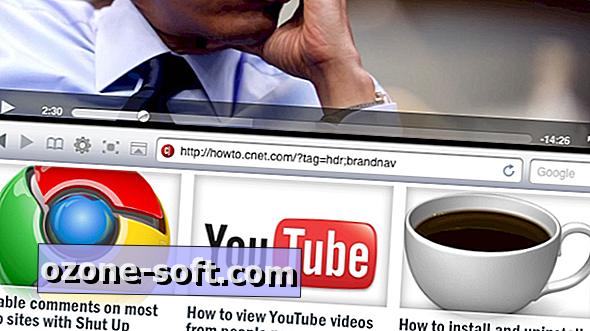








Lassen Sie Ihren Kommentar